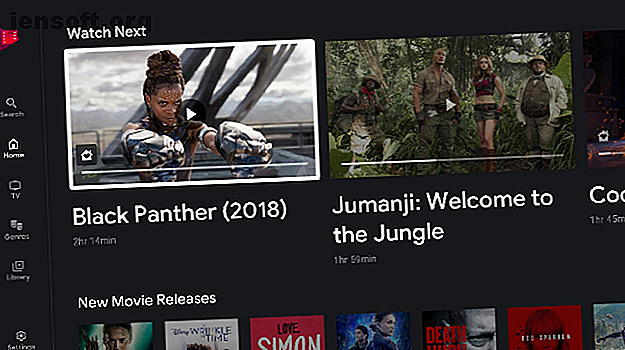
Google को अपने Roku पर कैसे प्राप्त करें
विज्ञापन
Roku डिवाइसेस को आपके टीवी पर कंटेंट को स्ट्रीम करने के सबसे अच्छे तरीकों में से एक माना जाता है। अपने Roku स्ट्रीमिंग स्टिक को कैसे सेट अप करें और उपयोग करें। अपने Roku स्ट्रीमिंग स्टिक को कैसे सेट अप और उपयोग करें, तो आपने एक नया Roku स्ट्रीमिंग स्टिक खरीदा है और सोच रहे हैं कि क्या करें आगे करना है। हम आपकी नई Roku स्ट्रीमिंग स्टिक स्थापित करने के लिए पूरी मार्गदर्शिका के साथ मदद करने के लिए यहाँ हैं। अधिक पढ़ें । हालाँकि, अगर आप अपने Roku का उपयोग अन्य चीजों के लिए करना चाहते हैं, जैसे कि वेब ब्राउज़ करना और अपनी तस्वीरों के माध्यम से छाँटना?
आपको अपने रोकू पर Google सेवाओं तक पहुंचने की आवश्यकता है। और इस लेख में, हम बताते हैं कि रोको पर Google कैसे प्राप्त करें। जिसमें Google Play मूवीज़ और टीवी, Google फ़ोटो और Google खोज शामिल हैं।
Roku पर Google Play मूवीज़ और टीवी कैसे प्राप्त करें

हम Roku पर Google को प्राप्त करने के लिए अधिक सरल तरीकों में से एक के साथ शुरू करते हैं।
यह देखते हुए कि Roku डिवाइस सभी प्रमुख स्ट्रीमिंग सेवाओं का समर्थन करती हैं, यह जानने में कोई आश्चर्य नहीं होना चाहिए कि Google Play Movies और TV का एक आधिकारिक Roku चैनल है जिसे आप डाउनलोड और उपयोग कर सकते हैं।
एक बार जब आप अपने Roku पर Google Play Movies ऐप इंस्टॉल कर लेते हैं, तो आपको play.google.com/roku पर जाकर इसे अपने Google खाते के साथ जोड़ना होगा । आपको साइन-अप प्रक्रिया के दौरान एक भुगतान विधि भी प्रदान करनी होगी, हालांकि आपसे तब तक शुल्क नहीं लिया जाएगा जब तक आप कुछ ऑर्डर नहीं करते हैं।
Google के आधिकारिक सहायता पृष्ठ पर, यह दावा करता है कि कुछ भू-प्रतिबंध मौजूद हैं। यदि आप कनाडा, जर्मनी, आयरलैंड गणराज्य, संयुक्त राज्य अमेरिका या यूनाइटेड किंगडम में रहते हैं, तो सिद्धांत रूप में, आप केवल ऐप का उपयोग कर सकते हैं। यह स्पष्ट नहीं है कि जानकारी कितनी सही है; मैं मैक्सिको में रहता हूं और अपने रोकू पर सेवा को डाउनलोड और एक्सेस कर सकता हूं। बस इस बात का ध्यान रखें कि गैर-समर्थित देशों के मुद्दे हो सकते हैं।
डाउनलोड करें: Google Play मूवीज़ और टीवी (फ्री)
Roku पर Google Play संगीत कैसे प्राप्त करें
अफसोस की बात है कि Roku उपकरणों के लिए कोई आधिकारिक Google Play संगीत नहीं है। आप Google के तर्क (खांसी, Chromecast) के बारे में अपने निष्कर्ष निकाल सकते हैं।
आपके रोकू पर Google Play Music सुनने के कुछ तरीके हुआ करते थे - आप कहीं भी संगीत निजी Roku चैनल का उपयोग कर सकते थे, या आप Plex के लिए किसी तृतीय-पक्ष प्लग-इन का उपयोग कर सकते थे। काश, दोनों परियोजनाओं पर विकास बंद हो गया है।
इस प्रकार, केवल शेष विकल्प एक Android डिवाइस या Windows कंप्यूटर से Google Play Music को सीधे अपने Roku डिवाइस में डालना है। Roku छड़ें Miracast तकनीक का उपयोग करती हैं, इसलिए iOS डिवाइस समर्थित नहीं हैं। मिराकास्ट कैसे काम करता है, इसके बारे में हमारी व्याख्या देखें। वायरलेस मीडिया स्ट्रीमिंग के लिए मिराकास्ट का उपयोग कैसे करें मिराकास्ट क्या है? वायरलेस मीडिया स्ट्रीमिंग के लिए मिराकास्ट का उपयोग कैसे करें एचडीएमआई मीडिया उपकरणों को जोड़ने के लिए मानक हो सकता है, लेकिन इसमें बहुत सारे डाउनसाइड हैं। इसके बजाय मिराकास्ट का उपयोग कैसे करें। अधिक जानने के लिए और पढ़ें।
यह बहुत सारे कारणों से एक अशुभ समाधान है, लेकिन यह काम करता है। बस याद रखें कि आपको Roku TV रिमोट के बजाय अपने फोन या कंप्यूटर से सीधे प्लेबैक को नियंत्रित करने की आवश्यकता होगी।
Roku पर Google Play संगीत सुनने के लिए, यदि आप Android उपयोगकर्ता हैं, तो इन निर्देशों का पालन करें:
- सुनिश्चित करें कि आपका Android डिवाइस और Roku डिवाइस एक ही वाई-फाई नेटवर्क पर हैं।
- अपने Android पर, सूचना पट्टी पर नीचे स्वाइप करें।
- कास्ट पर टैप करें।
- उपकरणों की सूची से अपने रोकू का चयन करें।
या यदि आप Windows चला रहे हैं तो इन चरणों का पालन करें:
- सुनिश्चित करें कि आपका विंडोज कंप्यूटर और Roku डिवाइस एक ही वाई-फाई नेटवर्क पर हैं।
- सेटिंग्स ऐप खोलें।
- सिस्टम> प्रदर्शन पर नेविगेट करें।
- एकाधिक प्रदर्शन के लिए नीचे स्क्रॉल करें।
- कनेक्ट टू वायरलेस डिस्प्ले पर क्लिक करें।
- उपलब्ध विकल्पों की सूची से अपना रोकू उपकरण चुनें।
जब तक आप Roku OS 7.7 या बाद के संस्करण चला रहे हैं, तब तक आपको Roku डिवाइस पर कोई भी कार्रवाई करने की आवश्यकता नहीं है - मिररिंग स्वचालित रूप से शुरू हो जाएगी।
Roku पर Google फ़ोटो कैसे प्राप्त करें

फिर से, Roku के लिए कोई आधिकारिक Google फ़ोटो ऐप नहीं है। हालाँकि, इस समय, आप Roku Channel Store से तीसरे पक्ष के ऐप का उपयोग कर सकते हैं।
ऐप को Google फ़ोटो के लिए PhotoView कहा जाता है। इसने 2016 के अंत में सॉफ्टवेयर के एक छोटे और बिना टुकड़े के जीवन की शुरुआत की। आज, यह Google फ़ोटो ऐप के साथ एक आधिकारिक "साझेदार" का दर्जा रखता है और एक Roku पर आपकी तस्वीरों तक पहुंचने का सबसे अच्छा तरीका बन गया है।
PhotoView आपके Google फ़ोटो एल्बम का समर्थन करता है और इसमें एक एकीकृत खोज सुविधा है। ऐप एक स्क्रीनसेवर सुविधा के साथ भी आता है; जब आप अपने Roku उपयोग में नहीं हैं, तो आप अपनी तस्वीरों को स्लाइड शो में चला सकते हैं।
विदित हो कि सेटअप प्रक्रिया के दौरान आपको अपने Google खाते में PhotoView का उपयोग करने की आवश्यकता होगी। कुछ लोग इससे असहज महसूस कर सकते हैं।
डाउनलोड करें: Google फ़ोटो के लिए PhotoView (निःशुल्क)
क्या आप रोकू पर Google Play Store प्राप्त कर सकते हैं?
हालांकि हमें यकीन है कि बहुत से लोग चाहते हैं कि यह संभव था, आपके रोकू डिवाइस पर Google Play Store को प्राप्त करने का कोई तरीका नहीं है।
यह उन अंतर्निहित सेवाओं के कारण है जो Play Store पर निर्भर करता है। आपके Roku को Google Services Framework, Google खाता प्रबंधक और Google Play सेवाएँ चलाने की आवश्यकता होगी - जिनमें से कोई भी उपलब्ध नहीं है। और, फायर टीवी के विपरीत, आपके स्टिक पर उन घटकों को साइडलोड करने का कोई तरीका नहीं है।
आपके Roku पर Google ऐप्स प्राप्त करने के संदर्भ में, Google Play Store की कमी का कारण यह है कि यदि आप Gmail, Google कैलेंडर, Google Keep, et al। जैसे सॉफ़्टवेयर का उपयोग करना चाहते हैं, तो आप भाग्य से बाहर हो जाएंगे।
फिर, एकमात्र संभव उपाय यह है कि पहले वर्णित चरणों का उपयोग करके अपनी स्क्रीन को दर्पण करें। इस स्थिति में, यह स्पष्ट नहीं है कि स्क्रीन मिररिंग का क्या लाभ होगा, यह केवल आपके फोन या टैबलेट पर सीधे संबंधित एप्लिकेशन का उपयोग करने पर होगा।
क्या आप Roku पर Google Chrome प्राप्त कर सकते हैं?
एक परिचित कहानी बनने में, Roku उपकरणों के लिए कोई Google Chrome ऐप नहीं है।
अगर आपको अपनी टीवी स्क्रीन पर Chrome तक पहुंचने की आवश्यकता है, तो आपको अपनी स्क्रीन को किसी अन्य Miracast- सक्षम डिवाइस से मिरर करने की आवश्यकता है।
Roku पर Google खोज कैसे प्राप्त करें

यदि आप सोच रहे हैं कि रोको पर इंटरनेट कैसे प्राप्त किया जाए, तो हमें कुछ बुरी खबर मिली है। आपके विकल्पों की सूची न्यूनतम है। Roku उपकरणों पर वेब ब्राउज़र की गुणवत्ता फायर टीवी स्टिक्स या एंड्रॉइड टीवी बॉक्स पर विकल्पों के रूप में मजबूत नहीं है।
दरअसल, वेब ब्राउजर एक्स और पॉपरिज्म में से चुनने के लिए केवल दो विकल्प हैं।
पॉपरिज्म केवल पाठ-आधारित है - यह चित्र, फ़ोटो या फ़्लैश सामग्री प्रदर्शित नहीं कर सकता है। वेब ब्राउज़र X गंभीर रूप से अविश्वसनीय है। Google खोज का उपयोग करने के लिए, सामान्य तरीके से google.com पर नेविगेट करें।
यदि दोनों में से कोई भी ब्राउजर आपके लिए काम नहीं करता है, तो एक ही विकल्प है कि आप अपने एंड्रॉइड या विंडोज स्क्रीन को अपने टीवी पर एक बार फिर से मिरर कर दें।
डाउनलोड: वेब ब्राउज़र X (फ्री)
डाउनलोड: Poprism (मुक्त)
Roku पर Google के उपयोग से परे की तलाश
बेशक, सिर्फ इसलिए कि आपके Roku पर Google के ऐप्स और सेवाओं का उपयोग करने का दृष्टिकोण बहुत अच्छा नहीं है, इसका मतलब यह नहीं है कि आपके लिए चुनने के लिए अभी भी बहुत सारे Roku चैनल नहीं हैं।
यदि आप अधिक अनुशंसाएँ चाहते हैं, तो हमारे लेखों को सर्वश्रेष्ठ निजी Roku चैनल 20 निजी और छिपे हुए रोकू चैनलों पर पढ़ना सुनिश्चित करें। आपको अभी स्थापित करना चाहिए, आप अभी स्थापित कर सकते हैं सबसे अच्छा छिपा Roku चैनलों में से कुछ के साथ। और पढ़ें और सबसे अच्छा मुफ्त Roku चैनल सर्वश्रेष्ठ मुफ्त Roku चैनल जिन्हें आप मिस नहीं कर सकते हैं सर्वश्रेष्ठ मुफ्त Roku चैनल जिन्हें आप मिस नहीं कर सकते हैं ये सबसे अच्छे मुफ्त Roku चैनल हैं जो आपको वास्तव में याद नहीं करना चाहिए। सभी बिना किसी तार के जुड़े हुए सेटअप और आसान इंस्टॉलेशन के साथ आते हैं। अधिक पढ़ें ।
इसके बारे में अधिक जानें: Google, Google Chrome, Google फ़ोटो, Google Play, Google खोज, रोकू।

